Hoe verwijder ik een voertuig uit mijn Ford-account?
U kunt een voertuig uit uw account verwijderen met de FordPass®*-app of via de Ford-ondersteuningswebsite.
Belangrijk: Als u een Connected Vehicle hebt en u dat verwijdert uit uw account, verliest u de connectiviteit. Als u de toegang wilt herstellen, moet u het volgende doen:
- De FordPass® Connect-modem activeren als u de enige gemachtigde gebruiker bent.
- Toestemming aanvragen voor uw FordPass Connect-modem als u niet de enige gebruiker bent.
Een voertuig verwijderen uit uw Ford-account
Selecteer een van de onderstaande opties voor stappen om uw voertuig uit uw Ford-account te verwijderen.
Via de FordPass-app
Een voertuig uit uw account verwijderen met de FordPass-app:
FordPass-app 5.X-ervaring
- Log in op de FordPass-app.
- Ga naar de garage, zoek het voertuig dat u wilt verwijderen en tik op Voertuiggegevens.
- Scrol omlaag en tik op Voertuig verwijderen.
- Selecteer Voertuig verwijderen in het pop-upbericht.
FordPass App 4.X-ervaring
- Log in op de FordPass-app.
- Ga naar het scherm Account.
- Selecteer het voertuig dat u wilt verwijderen.
- Tik op Voertuig verwijderen.
- Selecteer de knop Verwijderen in het pop-upbericht.
Als u problemen ondervindt, neem dan contact op met een Gids via het pad Account > Help in FordPass.
Op de Ford-website met behulp van een computer
Een voertuig verwijderen uit uw account op de Ford-ondersteuningswebsite:
- Ga naar nl.ford.be/ondersteuning.
-
Selecteer het pictogram Profiel.
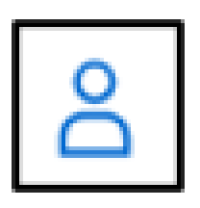
- Kies Inloggen.
- Voer uw e-mailadres en wachtwoord in.
- Klik op Inloggen.
- Selecteer het pictogram Profiel.
- Klik op Account <Voornaam>.
- Kies een voertuig als u meer dan één voertuig hebt.
- Selecteer Voertuig verwijderen.
- Klik op de knop Bevestigen in het pop-upbericht.
Als u problemen ondervindt, kunt u contact opnemen met ons Customer Relations Centre voor aanvullende hulp.
Op de Ford-website met behulp van een mobiel apparaat
Een voertuig verwijderen uit uw account op de Ford-website via een mobiel apparaat:
- Ga naar nl.ford.be/ondersteuning.
-
Tik op de knop Menu.
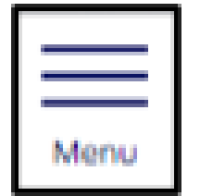
- Tik op de vervolgkeuzelijst Mijn account.
- Selecteer Inloggen.
- Voer uw e-mailadres en wachtwoord in.
- Selecteer Inloggen.
- Kies Menu.
- Tik op de vervolgkeuzelijst Mijn account.
- Selecteer Account <Voornaam>.
- Kies een voertuig als u meer dan één voertuig hebt.
- Tik op de knop Voertuig verwijderen.
- Klik op de knop Bevestigen in het pop-upbericht.
Als u problemen ondervindt, kunt u contact opnemen met ons Customer Relations Centre voor aanvullende hulp.
Aanvullende informatie
Hoe voeg ik mijn voertuig toe aan FordPass?
Hoe activeer ik mijn FordPass Connect-modem?
Hoe vraag ik modemtoestemming aan?
*FordPass-app is compatibel met bepaalde smartphoneplatformen en is beschikbaar via download. Mogelijk zijn kosten voor data van toepassing.